Samsung NP540U3C User Manual
Browse online or download User Manual for Laptops Samsung NP540U3C. Samsung NP540U3C Manual do usuário
- Page / 150
- Table of contents
- BOOKMARKS
- Guia do usuário 1
- (opcional) 2
- Capítulo 1 3
- Noções básicas 3
- Antes de começar 4
- Cuidados de segurança 10
- Postura adequada 22
- Posição dos olhos 23
- Posição das mãos 23
- Tempo de uso (intervalo) 24
- Iluminação 24
- Condição operacional 24
- Visão geral 25
- Ligar e desligar o computador 30
- Capítulo 2 32
- Uso do Windows 8 32
- Exibição da Ajuda 33
- Visão rápida da tela 34
- Uso dos Charms (Botões) 36
- Uso de aplicativos 38
- Uso da touch screen 42
- Capítulo 3 49
- Uso do computador 49
- Teclas de atalho 50
- Touchpad 53
- Drive de CD 57
- Slot para múltiplas placas 59
- Sobre o cabo de conexão 62
- PowerXpress 65
- Ajuste do volume 67
- Controle de brilho de LCD 69
- Rede conectada 70
- Rede sem o 74
- Conguração do TPM 76
- Inicialização do chip TPM 77
- Instalação do programa TPM 79
- Registro do programa TPM 79
- Uso do programa TPM 81
- Exclusão da unidade virtual 84
- Uso do aplicativo multimídia 86
- Uso do aplicativo S Player 90
- Ajuste de BIOS 93
- Desativação da senha 98
- Boot Menu 99
- Upgrade da memória 100
- Carregamento da bateria 103
- Diminuição do brilho do LCD 104
- Capítulo 4 105
- Congurações e upgrade 105
- XXXXXXXX 106
- Solução de problemas 107
- Capítulo 5 107
- Introdução ao Recovery 108
- Recuperação 109
- Recuperação após back-up 110
- (Opcional) 111
- Windows 8 114
- Reinstalação do Windows 115
- Perguntas e respostas 119
- Capítulo 6 124
- Apêndice 124
- Instruções de segurança 125
- Cuidado durante o uso 126
- Descarte da bateria 127
- Segurança do laser 127
- Requisitos gerais 128
- Estados Unidos da América 130
- Outros dispositivos sem o 131
- União Europeia 136
- RTC CAUTION 140
- Informações do Símbolo WEEE 141
- Certicação TCO 142
- Especicações de produto 143
- Glossário 145
- Índice remissivo 150
Summary of Contents
Guia do usuário
89Capítulo 1. Noções básicasCom relação ao uso da bateriaCarregue a bateria totalmente antes de usar o computador pela primeira vez.Mantenha a bateri
9899Capítulo 4. Congurações e upgradeUpgrade da memóriaUm ou mais módulos de memória estão instalado no computador.Há slots de memória e os usuários
100Capítulo 4. Congurações e upgradeUpgrade da memória3 Remova o parafuso na tampa do compartimento da memória na parte inferior do computador usan
100101Capítulo 4. Congurações e upgradeUpgrade da memória7 Conecte o adaptador AC e pressione o botão ligar/desligar para ligar o computador.Se voc
102Capítulo 4. Congurações e upgradeBateriaConsulte as instruções a seguir quando o computador estiver sendo usado com a alimentação da bateria sem
102103Capítulo 4. Congurações e upgradeBateriaMedição da carga restante da bateriaÉ possível visualizar o status de carga da bateria ao desempenhar
104Capítulo 4. Congurações e upgradeBateriaUso do programa de gerenciamento de energiaEste programa ajuda a usar a bateria de maneira mais eciente
104105Capítulo 4. Congurações e upgradeBateriaUtilização da função de calibração da bateriaAo carregar/descarregar a bateria repetidamente em um per
Capítulo 5. Solução de problemasRecuperação/Back-up do computador (Opcional) 107Reinstalação do Windows (Opcional) 114Perguntas e respostas 118
107Capítulo 5. Solução de problemasRecuperação/Back-up do computador (Opcional)Caso ocorra algum problema com seu computador, o Recovery (programa de
108Capítulo 5. Solução de problemasRecuperaçãoÉ possível retornar seu computador ao status padrão (de fábrica) quando ele não inicializar. 1 - Se o
10Capítulo 1. Noções básicasPara usar o computador de forma segura, troque a bateria gasta por uma bateria aprovada pela Samsung.Corte de energia da
108109Capítulo 5. Solução de problemasRecuperação após back-upÉ possível recuperar seu computador após ter feito o back-up dele em uma unidade separa
110Capítulo 5. Solução de problemasRecuperaçãoÉ possível recuperar seu computador usando o back-up a partir do processo acima.1 Se a imagem do back-
110111Capítulo 5. Solução de problemasPara copiar o disco de armazenamento externoAo trocar um dispositivo de armazenamento, como HDD, SSD, entre out
112Capítulo 5. Solução de problemasFunção de exportação de imagem de discoCaso restaure seu computador frequentemente às congurações padrão (de fábr
112113Capítulo 5. Solução de problemasRecuperação/Back-up do computador (Opcional)Função de recuperação do computador no Windows 8Se algum problema o
114Capítulo 5. Solução de problemasReinstalação do Windows (Opcional)É possível reinstalar o Windows usando a SYSTEM RECOVERY MEDIA (Mídia de recuper
114115Capítulo 5. Solução de problemasReinstalação do Windows (Opcional)4 A janela a seguir será exibida. Selecione uma opção de instalação. Se cli
116Capítulo 5. Solução de problemasReinstalação do Windows (Opcional)Reinstalação quando o Windows não é iniciadoQuando o Windows não for iniciado, i
116117Capítulo 5. Solução de problemasReinstalação do Windows (Opcional)Se você clicar em • Drive Options (Advanced) (Opções de unidade (Avançada)),
118Capítulo 5. Solução de problemasÉ possível procurar problemas em potencial que podem ocorrer com o sistema e ver as soluções relevantes. Além diss
1011Capítulo 1. Noções básicasCuidados de segurança AvisoSe as instruções marcadas com este símbolo não forem seguidas, poderão ocorrer ferimentos e
118119Capítulo 5. Solução de problemasP3O que é uma imagem de recuperação?R Trata-se do status do computador (incluindo sistema operacional, driver(
120Capítulo 5. Solução de problemasPerguntas e respostasP4Como estou familiarizado com o Windows 7, gostaria que a tela da Área de trabalho fosse exi
120121Capítulo 5. Solução de problemasPerguntas e respostasP9Desejo remover o sistema operacional Windows 8 pré-instalado e instalar um sistema opera
122Capítulo 5. Solução de problemasPerguntas e respostasQuanto ao somP1Não consigo ouvir nenhum som da TV após conexão via porta HDMI. R 1. Clique
Capítulo 6. ApêndiceInformações importantes sobre segurança 124Peças de reposição e acessórios 126Declarações de conformidade regulatória 128Infor
124Capítulo 6. ApêndiceInstruções de segurançaO sistema foi projetado e testado para atender aos padrões mais recentes em relação à segurança do equi
124125Capítulo 6. ApêndiceCuidado durante o usoNão pise o cabo de alimentação nem permita que nada seja • posicionado sobre ele.Não derrame nada sobr
126Capítulo 6. ApêndicePeças de reposição e acessóriosUse somente peças de reposição e acessórios recomendados pelo fabricante.Para reduzir o risco d
126127Capítulo 6. ApêndicePeças de reposição e acessóriosConecte e desconecte o adaptador CAA saída do soquete deverá ser instalada próximo ao equipa
128Capítulo 6. ApêndiceDeclarações de conformidade regulatóriaOrientação sobre dispositivos sem o(se incluído com banda de 2,4 G ou 5 G)Dispositivos
12Capítulo 1. Noções básicasNão use o notebook por longos períodos de tempo com uma parte do seu corpo em contato direto com ele. A temperatura do pr
128129Capítulo 6. ApêndiceDeclarações de conformidade regulatóriaTodo país tem restrições diferentes em relação ao uso dos •dispositivos sem o. Com
130Capítulo 6. ApêndiceAdvertência de proximidade de dispositivo explosivoNão opere um transmissor portátil (como um dispositivo de rede sem o) próx
130131Capítulo 6. ApêndiceSe necessário, o usuário deverá consultar o representante ou um técnico experiente em rádio/televisão para obter mais suges
132Capítulo 6. ApêndiceInformações de saúde e segurançaExposição a sinais de frequência de rádio (RF)Informações de certicação (SAR)Este produto pod
132133Capítulo 6. ApêndiceCanadáEmissor não intencional de acordo com ICES-003Este aparato digital não excede os limites da Classe B quanto às emissõ
134Capítulo 6. ApêndiceOs dispositivos sem o que podem estar em seu sistema são qualicados somente para uso no Canadá se um número ID da Industry C
134135Capítulo 6. ApêndiceUnião EuropeiaMarcação CE da União Europeia e avisos de conformidadeOs produtos destinados à venda na União Europeia são as
136Capítulo 6. ApêndiceDeclarações de conformidade R&TTE da UEČesky [Czech]Samsung tímto prohlašuje, že tento Notebook PC je ve shodě se základní
136137Capítulo 6. ApêndiceMagyar [Hungarian]Alulírott, Samsung nyilatkozom, hogy a Notebook PC megfelel a vonatkozó alapvetõ követelményeknek és az 1
138Capítulo 6. ApêndicePara visualizar a Declaração de conformidade da UE referente a esse produto (somente em inglês), acesse: http://www.samsung.co
1213Capítulo 1. Noções básicasCom relação a cuidados e movimentaçãoSiga as instruções quanto ao local relevante (por exemplo, avião, hospital, etc.)
138139Capítulo 6. ApêndiceA variante europeia destina-se para uso em toda a Área econômica europeia. No entanto, a autorização para uso está ainda ma
140Capítulo 6. ApêndiceInformações do Símbolo WEEEDescarte correto deste produto (Equipamento elétrico e eletrônico descartado)(Aplicável em países c
140141Capítulo 6. ApêndiceCerticação TCO (apenas para os modelos correspondentes)Parabéns!Este produto tem Certicação TCO, com foco na usabilidade
142Capítulo 6. ApêndiceAs especicações do sistema podem ser diferentes dependendo dos modelos derivados. Para obter especicações detalhadas sobre o
142143Capítulo 6. ApêndiceEspecicações de produtoMarcas registradasSamsung é uma marca registrada da Samsung Co., Ltd.Intel, Pentium/Dual-Core/Quad-
144Capítulo 6. ApêndiceGlossárioO Glossário lista as terminologias usadas neste Guia do usuário.Para visualizar outras terminologias além destas, con
144145Capítulo 6. ApêndiceDDR SDRAM (Double Data Rate Synchronous Dynamic Random Access Memory)A DRAM é um tipo de memória cujas células consistem e
146Capítulo 6. ApêndiceGerenciador de dispositivosUma ferramenta administrativa usada para gerenciar dispositivos do computador. É possível adicionar
146147Capítulo 6. ApêndiceModo de hibernaçãoUm modo de energia que salva todos os dados na memória para o disco rígido e desativa a CPU e o disco ríg
148Capítulo 6. ApêndiceUSB (Universal Serial Bus)Refere-se a um padrão de interface em série desenvolvido para substituir os padrões de interface con
14Capítulo 1. Noções básicasCuidados de segurançaCom relação à instalaçãoNão bloqueie as portas (furos), ventilações, etc. do produto e não insira ob
148149Capítulo 6. ApêndiceÍndice remissivoAArrastar 53BBateria 102Brilho do LCD 68CCarga 102Clicar 52Clicar duas vezes 52Conexão / Saída do mon
1415Capítulo 1. Noções básicasCom relação à utilizaçãoNão posicione uma vela, isqueiro, etc. sobre ou no produto.Há risco de incêndio.Use uma tomada
16Capítulo 1. Noções básicasSe o computador emitir fumaça ou houver um cheiro de queimado, desconecte o plugue de força da tomada e entre em contato
1617Capítulo 1. Noções básicasCom relação ao upgradeTenha cuidado ao tocar uma parte ou dispositivo do produto.Caso contrário, poderão ocorrer danos
18Capítulo 1. Noções básicasPrecauções contra a perda de dados (gerenciamento do disco rígido)Tome cuidado para não danicar os dados em uma unidade
1Capítulo 1. Noções básicasÍndice Capítulo 1. Noções básicas3 Antes de começar6 Cuidados de segurança21 Postura adequada durante o uso do computa
1819Capítulo 1. Noções básicasCuidados de segurançaComo utilizar a fonte de alimentação em uma aeronaveSendo que o tipo de tomada pode variar depende
20Capítulo 1. Noções básicasCuidados de segurançaAo utilizar o adaptador para automóveisVocê deve usar o adaptador para automóveis (opcional) quando
2021Capítulo 1. Noções básicasPostura adequada durante o uso do computadorManter uma postura adequada durante o uso do computador é muito importante
22Capítulo 1. Noções básicasPostura adequada durante o uso do computadorPosição dos olhosMantenha o monitor ou LCD longe dos olhos a uma distância de
2223Capítulo 1. Noções básicasPostura adequada durante o uso do computadorControle de volume (fones e alto-falantes)Verique o volume primeiro para o
24Capítulo 1. Noções básicasVisão geralVisão dianteiraAs imagens usadas para a capa e o corpo principal no • manual do usuário são aquelas do modelo
2425Capítulo 1. Noções básicasVisão geralIndicadores de status1 2 3 41 HDD/ODD Liga quando o disco rígido ou o ODD estiver sendo acessado.2 LAN sem
26Capítulo 1. Noções básicasVisão geralVisão direita211Porta USB 2.0 (opcional)É possível conectar dispositivos USB à porta USB, como um teclado/mou
2627Capítulo 1. Noções básicasVisão geralVisão esquerda41 2 3 5 6O que é uma porta USB carregável?As funções de acesso e carregamento do dispositivo
28Capítulo 1. Noções básicasVisão geralVisão inferior2311Tampa do compartimento da memóriaA memória principal está instalada dentro da tampa.2Furo de
Capítulo 1. Noções básicasAntes de começar 3Cuidados de segurança 6Postura adequada durante o uso do computador 21Visão geral 24Ligar e desligar
2829Capítulo 1. Noções básicasLigar e desligar o computadorLigar o computador1 Conecte o adaptador AC.2 Suspenda o painel do LCD.3 Pressione o bot
30Capítulo 1. Noções básicasDesligar o computadorComo os procedimentos para desligar o computador • podem diferir dependendo do sistema operacional i
Capítulo 2. Uso do Windows 8O que é o Microsoft Windows 8? 32Visão rápida da tela 33Uso dos Charms (Botões) 35Uso de aplicativos 37Função de te
32Capítulo 2 Uso do Windows 8O que é o Microsoft Windows 8?O Microsoft Windows 8 (a partir daqui chamado de "Windows") é um sistema operacio
3233Capítulo 2 Uso do Windows 8Visão rápida da tela O Windows 8 oferece o novo modo Tela inicial e o modo Área de trabalhodo sistema operacional (SO)
34Capítulo 2 Uso do Windows 8Visão rápida da telaÁrea de trabalhoOferece funções semelhantes àquelas fornecidas pela Área de trabalho em versões anter
3435Capítulo 2 Uso do Windows 8Os Charms (Botões) são um novo tipo de menu que combina o menu Iniciar com o Painel de Controle do Windows atual. Os Ch
36Capítulo 2 Uso do Windows 8Uso dos Charms (Botões)Alteração das congurações Os menus do Windows mais utilizados são coletados.Clique em Charms (Bot
3637Capítulo 2 Uso do Windows 8Uso de aplicativos Um aplicativo é um programa (daqui em diante chamado de Aplicativo). De modo mais amplo, trata-se de
38Capítulo 2 Uso do Windows 8Uso de aplicativos Execução de dois aplicativos simultaneamente1 Selecione os Aplicativos na Tela inicial. 2 Mova o pon
3Capítulo 1. Noções básicasAntes de começarAntes de ler o Guia do usuário, primeiro verique as informações a seguir.Os itens opcionais, alguns dispo
3839Capítulo 2 Uso do Windows 8Uso da Windows Store Se executar a App Store na Tela inicial, os aplicativos da Windows Store serão exibidos. Contudo,
40Capítulo 2 Uso do Windows 8Função de tecla de atalho do WindowsPara sua conveniência, é possível usar as seguintes teclas de atalho no Windows 8. Fu
4041Capítulo 2 Uso do Windows 8Uso da touch screen (apenas para modelos com touch screen)Uma touch screen permite que você use o computador sem um tec
42Capítulo 2 Uso do Windows 8Operação de toque Descrição de funçõesArrastar da borda esquerda para o centroExibe o último aplicativo executado.Arrasta
4243Capítulo 2 Uso do Windows 8Operação de toque Descrição de funçõesGirar com mais de dois dedos Gira o objeto selecionado.Afastar dois dedos ou apro
44Capítulo 2 Uso do Windows 8Calibragem da telaSe estiver usando a touch screen pela primeira vez ou se o ponteiro não estiver com o foco correto e a
4445Capítulo 2 Uso do Windows 8Digitação de caracteresÉ possível digitar caracteres usando um teclado e o Painel de Entrada do Tablet PC.A digitação d
46Capítulo 2 Uso do Windows 8Digitar caracteres usando o teclado de toqueO Teclado de toque tem o layout de um teclado padrão, o que permite seleciona
4647Capítulo 2 Uso do Windows 8Observação sobre o uso da touch screenAo usar a touch screen, certique-se de manter suas mãos • limpas e secas. Em am
Teclado 49Touchpad 52Drive de CD (ODD, opcional) 56Slot para múltiplas placas (opcional) 58Conexão a um dispositivo de exibição externo 61Ajuste
4Capítulo 1. Noções básicasAntes de começarObservações sobre cuidados de segurançaÍcone Observação DescriçãoAvisoSe as instruções marcadas com este s
49Capítulo 3. Uso do computadorTecladoAs funções de tecla de atalho e procedimentos são abordados nas seções a seguir.A imagem do teclado pode ser di
50Capítulo 3. Uso do computadorTecladoTeclas de atalho Nome FunçãoSettings O programa de controle de software da Samsung, Settings, é iniciado.Contro
5051Capítulo 3. Uso do computadorTecladoOutras teclas de função (opcional)Desempenha a função do mouse com o clique direito (touchpad). + Quando a fu
52Capítulo 3. Uso do computadorTouchpadO touchpad fornece a mesma função de um mouse e os botões esquerdo e direito do touchpad desempenham a função
5253Capítulo 3. Uso do computadorFunção do botão direitoCorresponde a clicar no botão direito do mouse.Pressione o botão direito do touchpad uma vez.
54Capítulo 3. Uso do computadorA função ScrollEsta função é a mesma que a área de scroll do touchpad.Se você posicionar dois dedos sobre o touchpad e
5455Capítulo 3. Uso do computadorFunção de abertura da janela com última execuçãoColoque seu dedo na extremidade esquerda do touchpad e arraste o ded
56Capítulo 3. Uso do computadorDrive de CD (ODD, opcional)Se o seu computador não tiver uma unidade de CD, você poderá adquirir uma unidade de CD ext
5657Capítulo 3. Uso do computadorDrive de CD (ODD, opcional)1 Pressione o botão Eject (Ejetar) da unidade de CD.Indicador de statusBotão Eject (Ejet
58Capítulo 3. Uso do computadorSlot para múltiplas placas (opcional)Usando o slot para múltiplos cartões, é possível ler e gravar dados em vários tip
45Capítulo 1. Noções básicasSobre o padrão de representação da capacidade do produtoSobre a representação da capacidade de armazenamentoA capacidade
5859Capítulo 3. Uso do computadorSlot para múltiplas placas (opcional)Nomenclatura de cartões de memóriaA tabela a seguir mostra os nomes completos d
60Capítulo 3. Uso do computadorSlot para múltiplas placas (opcional)Para formatar um cartão de memóriaAo usar um cartão de memória pela primeira vez,
6061Capítulo 3. Uso do computadorConexão a um dispositivo de exibição externoSe você conectar um dispositivo de exibição externo como um monitor, TV,
62Capítulo 3. Uso do computador1 Conecte o adaptador VGA à porta do monitor no computador. Conecte o cabo VGA (15 pinos) ao adaptador VGA conectado
6263Capítulo 3. Uso do computadorConexão por meio da porta HDMI (Opcional)Ao conectar o computador a uma TV com uma porta HDMI, você pode usufruir de
64Capítulo 3. Uso do computadorUso eciente da placa de vídeo AMD (opcional)PowerXpress é uma tecnologia Switchable Graphics que seletivamente habili
6465Capítulo 3. Uso do computadorConexão a um dispositivo de exibição externoUso mais eciente de grácos NVIDIA (opcional)NVIDIA Optimus é uma funçã
66Capítulo 3. Uso do computadorAjuste do volumepossível ajustar o volume usando o teclado e o programa de controle de volume.Ajuste do volume usando
6667Capítulo 3. Uso do computadorUso do SoundAlive (opcional)A função SoundAlive permite ouvir um som mais estereofônico usando alto-falantes estéreo
68Capítulo 3. Uso do computadorControle de brilho de LCDO brilho da tela é automaticamente denido para o nível mais brilhante quando o cabo de alime
6Capítulo 1. Noções básicasCuidados de segurançaNão instale o computador em um declive ou local propenso a vibrações, ou evite usar o computador ness
6869Capítulo 3. Uso do computadorRede conectadaUma rede conectada é um ambiente de rede usado por prestadores de rede ou conexão de internet em sua c
70Capítulo 3. Uso do computador4 Selecione Protocolo IP versão 4 (TCP/IPv4) na lista dos componentes de rede e clique em Propriedades.O nome do comp
7071Capítulo 3. Uso do computadorRede conectadaUso da função WOL (Wake On LAN - Ativar LAN)<Wake On LAN> (Ativar LAN) é uma função que ativa o
72Capítulo 3. Uso do computadorRede conectadaAo se conectar a uma LAN conectada de 100 Mbps/1 Gbps e quando o computador sai do modo de descanso/hibe
7273Capítulo 3. Uso do computadorUm ambiente de rede sem o (LAN sem o) é um ambiente de rede que permite a comunicação entre vários computadores em
74Capítulo 3. Uso do computadorRede sem o (Opcional)Conexão a uma LAN sem oSe houver um PA, será possível conectar-se à Internet por meio do PA usa
7475Capítulo 3. Uso do computadorUso do dispositivo de segurança TPM (opcional)Um dispositivo de segurança TPM (Trusted Platform Module) é uma soluçã
76Capítulo 3. Uso do computadorUso do dispositivo de segurança TPM (opcional)Inicialização do chip TPMQuando você usar a função TPM pela primeira vez
7677Capítulo 3. Uso do computadorUso do dispositivo de segurança TPM (opcional)4 Pressione a tecla F10 para salvar as alterações.5 Quando o sistema
78Capítulo 3. Uso do computadorInstalação do programa TPMÉ possível instalar o programa TPM conforme as instruções a seguir. Instale o programa de ac
67Capítulo 1. Noções básicasNão utilize um plugue principal, cabo de alimentação ou tomada danicada ou frouxa.Isso poderá causar choque elétrico ou
7879Capítulo 3. Uso do computadorUso do dispositivo de segurança TPM (opcional)Se a mensagem Status not initialized (Status não inicializado) for exi
80Capítulo 3. Uso do computadorUso do dispositivo de segurança TPM (opcional)Uso do programa TPMPara obter mais informações sobre o uso do programa T
8081Capítulo 3. Uso do computador3 Na janela user authentication (autenticação do usuário), digite a Senha de usuário básica digitada durante o regi
82Capítulo 3. Uso do computadorUso da unidade virtual (Personal Secure Drive: PSD) A unidade virtual (PSD) é um espaço virtual para salvar e gerencia
8283Capítulo 3. Uso do computadorQuando precisar registrar novamente (para apagar as informações de autenticação do chip TPM)Para cadastrar um usuári
84Capítulo 3. Uso do computadorExclusão das informações de autenticação existentes salvas no chip TPM1 Na área de trabalho, selecione o menu Charms
8485Capítulo 3. Uso do computadorUso do aplicativo multimídia (opcional)Você pode usufruir de arquivos de imagem, vídeo e música com os aplicativos S
86Capítulo 3. Uso do computadorUso do aplicativo S Camera1 Toque em Charm menu (Menu botões) > Start (Iniciar) áᔪŖᮁ᯲ᰆ⊹ᖅᱶ > S Camera.Ampliar/r
8687Capítulo 3. Uso do computadorUso do aplicativo S Gallery1 Toque em Charm menu (Menu botões) > Start (Iniciar) áᔪŖᮁ᯲ᰆ⊹ᖅᱶ > S Gallery.2 Vo
88Capítulo 3. Uso do computador2 Selecione um efeito a ser aplicado na foto. Por exemplo, se selecionar Draw (Desenhar)FecharDesfazerVisualização de
8Capítulo 1. Noções básicasConecte o cabo de alimentação a uma tomada ou a um plugue com múltiplas saídas (cabo estendido) com um terminal de aterram
8889Capítulo 3. Uso do computador2 Selecione um efeito a ser aplicado na foto. Por exemplo, se selecionar Draw (Desenhar)FecharDesfazerVisualização
90Capítulo 3. Uso do computadorDiagnóstico do status do computador e solução de problemasO programa Support Center, que é o guia de solução de proble
Ajuste de BIOS 92Conguração de uma senha de inicialização 95Alteração da prioridade de inicialização 98Upgrade da memória 99Bateria 102Capítulo
92Capítulo 4. Congurações e upgradeAjuste de BIOSO Ajuste de BIOS permite congurar o hardware do computador de acordo com suas necessidades.Use o a
9293Capítulo 4. Congurações e upgradeA tela de ajuste de BIOSOs menus e itens da conguração da BIOS poderão variar dependendo do modelo do seu comp
94Capítulo 4. Congurações e upgradeTeclas de ajuste do sistemaNo Ajuste, é necessário usar o teclado.F1Pressione para exibir a Ajuda do ajuste.Tecla
9495Capítulo 4. Congurações e upgradeConguração de uma senha de inicializaçãoSe você denir uma senha, precisará digitá-la quando ligar o computado
96Capítulo 4. Congurações e upgrade3 Digite uma senha, pressione <Enter>, digite novamente a senha para conrmar e pressione <Enter> ma
9697Capítulo 4. Congurações e upgradeConguração de uma senha para unidade de disco rígido (opcional)Se uma senha for denida para uma unidade de di
98Capítulo 4. Congurações e upgradeAlteração da prioridade de inicializaçãoEste capítulo descreve como alterar a prioridade de inicialização de form
More documents for Laptops Samsung NP540U3C

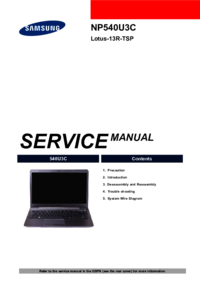





















 (73 pages)
(73 pages) (214 pages)
(214 pages)
 (136 pages)
(136 pages) (345 pages)
(345 pages)
 (33 pages)
(33 pages) (154 pages)
(154 pages) (136 pages)
(136 pages) (83 pages)
(83 pages)







Comments to this Manuals